






最先端の技術が集結した極薄13インチノート「XPS 13 7390」 レビュー
「12インチ液晶以下のモバイルノートは、画面やキーボードが小さくて使いづらい。」、「一般的な15.6インチ液晶のオールインワンノートは持ち運びが面倒・・・。」という方におすすめな世界最小13インチノート「XPS 13 7390」のレビューをご紹介します。

【特徴編】最先端の技術が集結した極薄13インチノート「XPS 13 7390」
今回ご紹介するのは、最先端の技術が集結した極薄13インチノートNew XPS 13 7390です。最新の第10世代Core iプロセッサを搭載した最新機種(正式名称はXPS 13 7390)のレビューです。
(特徴その1) 13インチノートながら従来の11インチノートサイズにコンパクト化

XPS 13 7390の外観。フレームレスモニタにより、13インチノートながら302mm×199mm(従来の11インチノートパソコンのサイズ)のコンパクトボディを実現。高さは約7.8〜11.6mm、重量も1.23kgと軽量ボディです。しかも最新の第10世代Core
iプロセッサを搭載することにより、最大19時間持続バッテリーを実現するなど文句なしのモバイルノートです。

画面は大きな13インチなのに、本体はコンパクトな11インチという違和感が味わえます。

モニタフレームを拡大。DELLいわく、モニタフレームを極限まで薄く、究極のコンパクトサイズを実現したとのことです。実際に測定してみると、モニタフレームの幅は約4mmと驚異的です。遠くからモニタを見ると、ほぼフレームレスに見えます。
(特徴その2) コントラストや色純度が高い液晶モニタを搭載
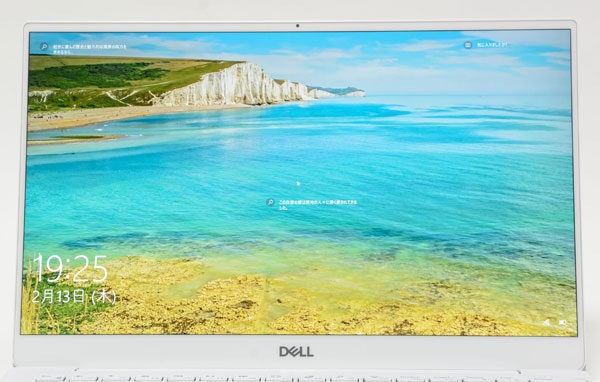
XPS 13 7390のモニタをチェック。高品質な液晶パネルを採用しているので、コントラストや色純度が高いです。非タッチ式パネル or タッチパネルがカスタマイズ可能です。

視野角をチェック。広視野角を有するので、どの角度からでもはっきり見える画面表示が実現します。sRGBカバー率100
%の色域と1500:1コントラスト比がもたらす高彩色も、写真や動画視聴に最適です。
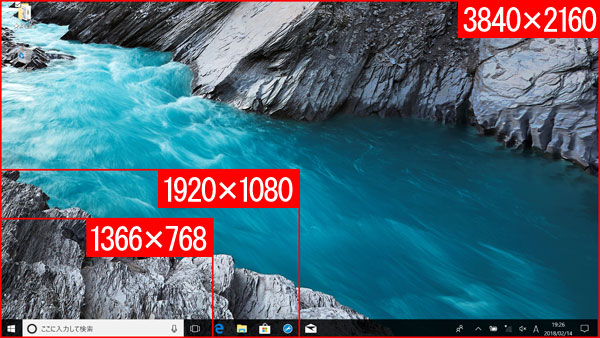
(イメージ)XPS 13 7390は標準でもフルHDの1920×1080パネルを採用。古いノートパソコンで採用されることが多い1366×768と比べると、表示範囲が広いので複数作業にも最適です。さらに、画像の細部まで高精細かつなめらかに表現できる超高画素な4K Ultra HD (3840×2160)もカスタマイズ可能です。画素数は800万ピクセルと、安価なノートパソコンが搭載するHD
(1,366×768)ディスプレイの約8倍なので、あらゆる写真が細部まで気持ち悪いほど見えます。
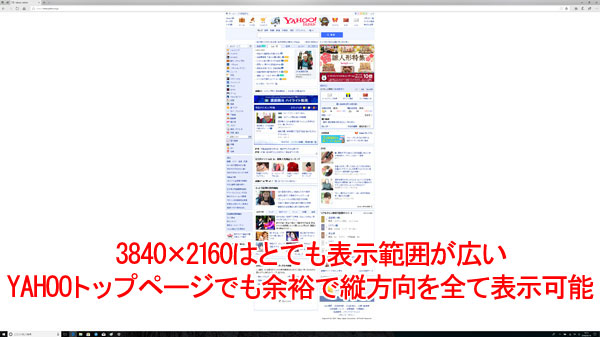
4K Ultra HD (3840×2160)で、YAHOOのトップページを表示したイメージ。
YAHOOトップページでも、余裕で縦方向を全て表示可能です。

Windows10の大きなスタートメニューを開いても、画像のとおり余裕があります。
複数のウィンドウを開いての同時作業にも便利です。
このように非常に広い表示範囲を持つ4K Ultra HD (3840×2160)ですが、文字が小さくて見づらくなるというデメリットもあります。その場合は、用途に応じて、ディスプレイの表示サイズを拡大すれば大丈夫です。
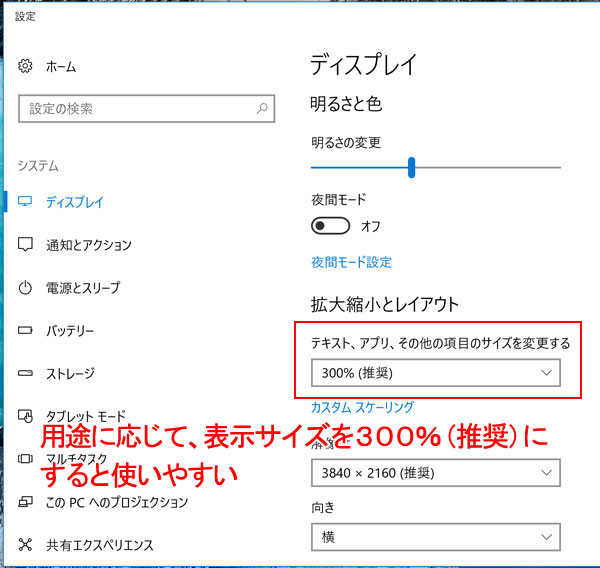
用途に応じて、表示サイズを300%(推奨)にすると使いやすいです。
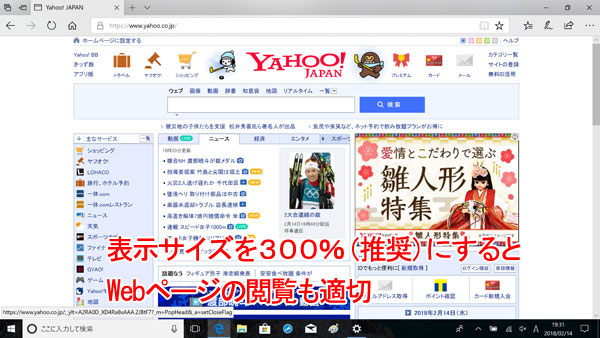
表示サイズを300%(推奨)にすると、Webページの閲覧も適切なサイズになります。

デスクトップ画面も適切なサイズになります。
(特徴その3) 削り出しアルミフレームやカーボンファイバ複合材など贅沢な素材を採用

本体ボディには、削り出しアルミフレームを採用しています。本レビューの「フロスト&アークティックホワイト」や従来の「ローズゴールド&アークティックホワイト」は、パームレスト部分にグラス・ファイバを採用しています。
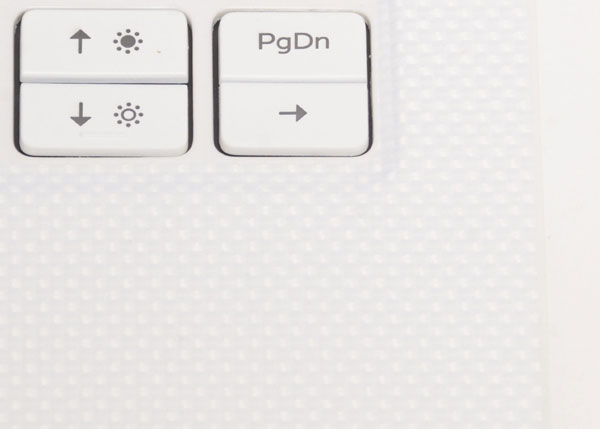
グラス・ファイバを拡大。DELL独自開発の「編み込み」が加工されています。しかも、ボタンのギリギリまで編み込まれてますので、パソコン本体との境目がわかりません。しかも、経年劣化による黄ばみや汚れを防ぐためのUVカットと汚れの付きにくいコーティングを施しています。後述するカーボン・ファイバと比べて、ツルッとした手触りです。

ちなみに、「プラチナシルバー&ブラック」では、航空宇宙産業からヒントを得たカーボンファイバ複合材が採用されています。カーボンファイバは、一部のジャンボジェット機にも採用されるほど高品質な素材とのこと。しっとりとした手触りのマット調なので、高級感もバツグンです。写真では少しわかりにくく、伝えきれないのが残念。。。
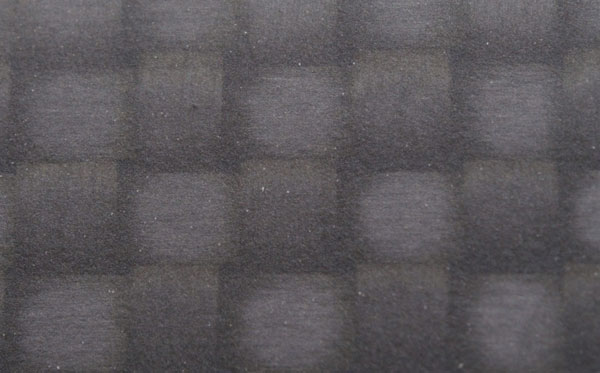
カーボンファイバ複合材を拡大。網目模様のように繊維が織り込まれている、DELL独自開発の「編み込み」加工がわかります。

XPS 13 7390の天板。写真は「フロスト&アークティックホワイト」。艶やかな色なので女性にもおすすめ。

天板を拡大。高級な化粧品ような柔らかさが印象的です。

天板にあるDELLロゴ。
(特徴その4) 最新の第10世代Core iプロセッサと高速SSDを標準搭載!
XPS 13 7390は、見た目のデザインだけでなく、最新の第10世代Core iプロセッサや高速なSSDを搭載しており、性能面でも妥協がありません。
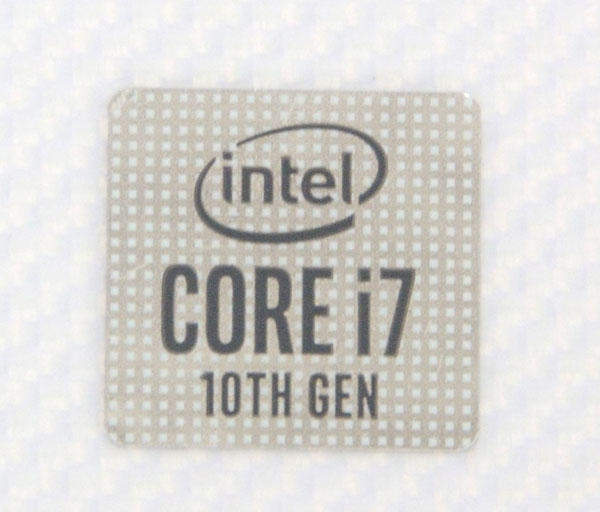
今回のXPS 13 7390には最新の第10世代Core i7プロセッサを搭載。性能はもちろん省電力タイプなので、バッテリの持ちも大きく向上しています。ちなみに、下位のCore i3/i5プロセッサもカスタマイズ可能です。


XPS 13 7390が搭載するSSDの例(512GB M.2 PCIe NVMe SSD)(上)と一般的なノートパソコンに搭載するハードディスク(下)のアクセス速度をCrystalDiskMark 6.0で計測。XPS 13 7390の速さがよくわかります。読み出し(Read)・書き込み(Write)共、全く別次元ですね。
メインノートとしても使えるXPS 13 7390
DELLのノートパソコンラインナップにおいて、上位ブランドに位置付けされているのがXPSシリーズです。
安価なInspironシリーズと比べて、デザイン、質感、パネル、性能、バッテリにおいて妥協がありません。値段は少し高めですが、それだけの満足度があります。
なお、最安値の「XPS スタンダード」パッケージだと、11万円台(2020年2月時点。割引クーポンを利用すると9万円台)から購入可能ですので、気になる方は、チェックしてみてください。
以下に、XPS 13 7390の外観と性能を徹底的にご紹介します。
![]() 大きくて使いやすい13.3インチ液晶モニタ/最新省電力CPUを搭載するXPS 13 7390。
大きくて使いやすい13.3インチ液晶モニタ/最新省電力CPUを搭載するXPS 13 7390。
詳しくは、New XPS 13 7390(DELL公式サイト)をご参照ください。
【外観編】XPS 13 7390の外観をチェック
XPS 13 7390の外観を詳しくご紹介します。
XPS 13 7390の左側面

XPS 13 7390の左側面。左から、Thunderbolt 3(電力供給およびDisplayPort対応)×2、バッテリ充電ステータスボタンおよびライト、スピーカー。高速なThunderbolt 3が採用されています。

バッテリ充電ステータスボタンおよびライトを拡大。ボタンを押すと、白色LEDが5段階でバッテリ残量を表示します。
XPS 13 7390の右側面

XPS 13 7390の右側面。左から、スピーカー、MicroSDカードスロット、USB-C
3.1(電力供給およびDisplayPort対応)、ヘッドセット(ヘッドフォンとマイク)です。
XPS 13 7390の前面

XPS 13 7390の前面。電源およびバッテリーステータスライトがあります。スタンバイ時や充電時に点灯します。

ボディの厚みは、なんと単四乾電池とほぼ同じです。13インチノートでこの薄さはすごいです。
XPS 13 7390の背面

XPS 13 7390の背面。接続端子は非搭載です。

液晶モニタを支えるヒンジ部分を拡大。中央全体で支えるようなデザインを採用しているので頑丈です。
XPS 13 7390の底面

XPS 13 7390の底面。全面が削り出しアルミフレームで覆われており、中央にキラリと光るXPSロゴが配置されてます。

底面にある台座。台座は少し山形になってます。

放熱部分を拡大。1つの放熱部分はたった1mm!

XPSロゴを拡大。天板同様、高級感があります。

安価なモデルだとシリアル番号はシールを貼り付けている場合が多いですが、XPS
13 7390は底面の下部にレーザーで刻印されています。デザインへのこだわりですね。
XPS 13 7390のキーボード

本体ボディの全景。キーボードは、19mmフルサイズかつ主流のアイソレーションタイプで、手を置くパームレスト部分は指紋が気になりにくいファイバ素材です。タッチパッドも広く、一般用途であれば気になることはありません。キーボード右上部に電源ボタンがあるだけのシンプル設計です。
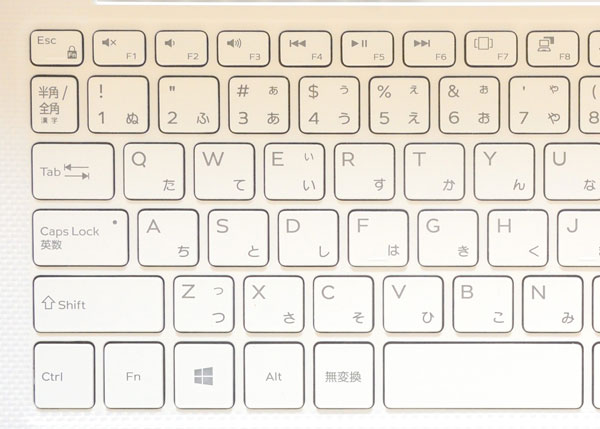
キーボード左部分を拡大。キー配列は標準的で、一番上列のファンクションキーが少し小さいのが気になりますが、頻繁に使うキーではないので割り切りが必要でしょう。
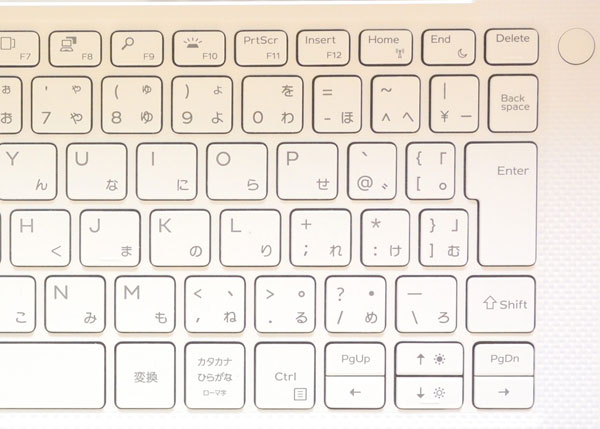
キーボード右部分を拡大。矢印キーが少し小さいのが個人的には不満ですが、慣れれば問題なし。

キーピッチは19mmフルサイズなので、手が大きな私でもスペースに余裕があります。

キーボードを拡大。表面が少しツルッとしてますが、タイピング感は良好です。

バックライト付き。明るい部屋ではバックライトが自動的に消灯します。

寝室などの暗い部屋で使うと、このような幻想的な雰囲気になります。
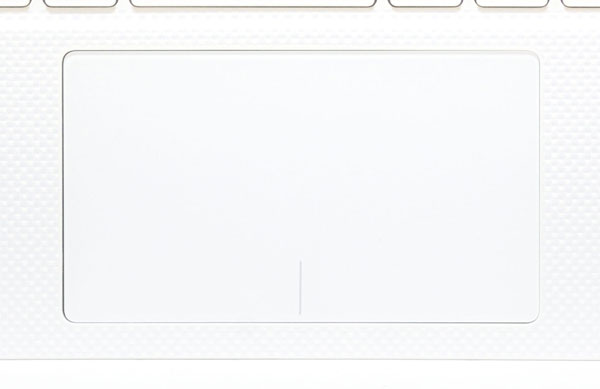
広い高精度タッチパッド。10.5×6cmです。操作面とボタンが統合された1枚物で、画面中をパン・ピンチ・ズームするときも、滑らかに操作できます。
XPS 13 7390のモニタと天板

モニタベゼル周辺部分を拡大。ベゼルの厚みは5mm以下!この薄さでタッチパネルを搭載可能なのは驚異的ですね。

モニタの開度は135度ぐらいです。

XPS 13 7390は、モニタフレームが薄いにもかかわらず、カメラが搭載されています。
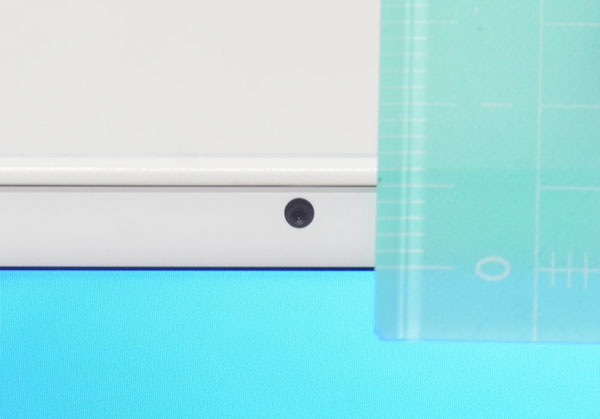
フレームの厚みは、わずは6mm程度!
XPS 13 7390の電源アダプターと重量

XPS 13 7390本体と電源アダプタを並べてみる。XPS 13 7390がコンパクトなので、電源アダプタが大きく見えます。
フロスト&アークティックホワイトの場合は、電源アダプタも白色です。統一感にこだわってます。

XPS 13 7390は、本体があまりにも薄いので、小さなUSB Type-C端子を通常のUSB端子に変換するコネクタが付属しています。ローズゴールド&アルペンホワイトの場合は、変換するコネクタも白色です。

外付けハードディスクへの接続イメージ
![]() 大きくて使いやすい13.3インチ液晶モニタ/最新省電力CPUを搭載するXPS 13 7390。
大きくて使いやすい13.3インチ液晶モニタ/最新省電力CPUを搭載するXPS 13 7390。
詳しくは、New XPS 13 7390(DELL公式サイト)をご参照ください。
【性能編】 XPS 13 7390の性能をベンチマークテスト
XPS 13 7390の性能を調べるため、各種ベンチマークテストを実施しました。
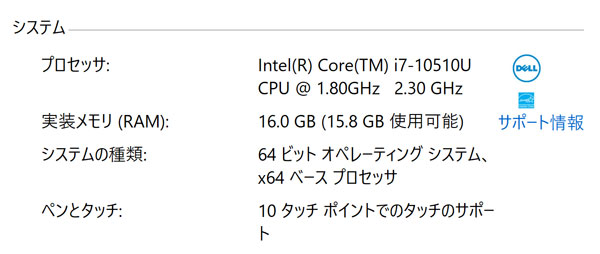
| 機種名 | New XPS 13 プラチナ(4Kタッチ・大容量メモリー&SSD・フロスト) |
|---|---|
| OS | Windows 10 Home 64ビット 日本語 |
| CPU(定格動作周波数) | 第10世代 インテル Core i7-10510U プロセッサー (8MB キャッシュ, 最大 4.9 GHz まで可能, 4 コア) |
| メモリ | 16GB LPDDR3 2133MHz オンボード |
| ハードディスク | 512GB M.2 PCIe NVMe SSD |
| ビデオコントローラ | インテル UHD グラフィックス 共有 グラフィックス メモリー 付き |
※最新の価格・スペック情報は、New XPS 13 7390(DELL公式サイト)でご確認ください。
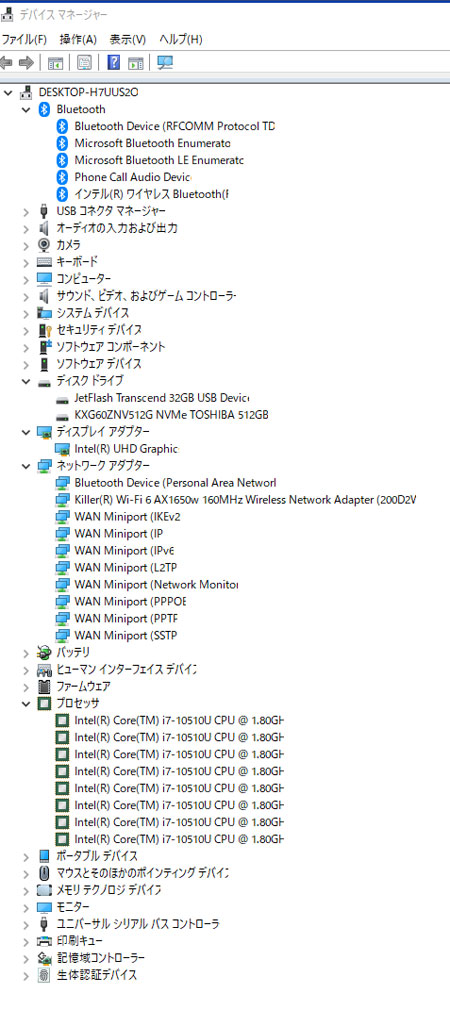
XPS 13 7390のデバイスマネージャー
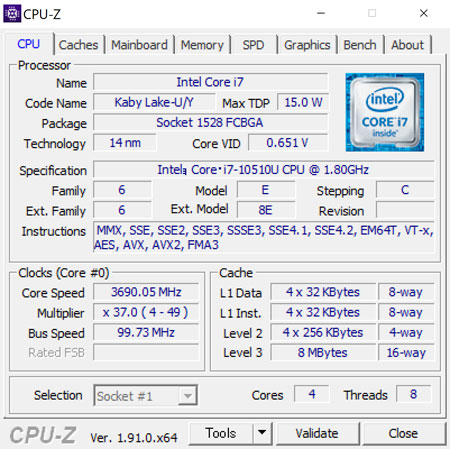
CPU-Zで「Core i7-10510U プロセッサー」を見る。省電力タイプに関わらず、動作周波数は4.9GHz程度まで上昇します。また、高性能な4コア/8スレッド動作です。
SSDとハードディスクの性能をチェック

定番ベンチマークソフトのCrystalDiskmark 6.0を使って、XPS 13 7390の512GB M.2 PCIe NVMe SSDの性能を調べてみました。連続読み出しは3088.4B/s、書き込みは2844.9MB/sと爆速です。実際の体感速度と関係する「4K
Q32T1」も読み出し366.3MB/s、書き込み422.4MB/s!
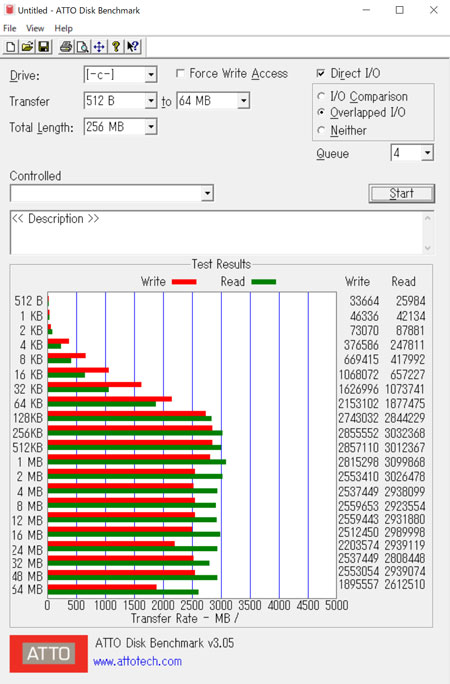
詳細なATTO Disk Benchmarkでも、512GB M.2 PCIe NVMe SSDの性能を調べてみました。
CPU単体の処理速度をテストする定番ベンチマーク「CINEBENCH R11」
古いアプリケーションを想定したシングルスレッドテスト、新しいアプリケーションを想定したマルチスレッドテストが実施できるCINEBENCH R11を使って、Core i7-10510Uの実力を確認してみました。

「CINEBENCH R11」。3Dグラフィックのレンダリング性能を測定するベンチマークソフト。美麗な3Dグラフィックを描き切るまでのスコアをチェックします。CPU能力を100%フルに発揮するンチマークテストなので、各CPUの底力を知ることができます。
| 機種名 | 第10世代 インテル Core i3-10110U (2コア/4スレッド、2.1〜4.10GHz) |
第10世代 インテル Core i7-10510U (2コア/4スレッド、1.8〜4.90GHz) |
(参考) 第8世代 インテル Core i7-8565U (4コア/8スレッド、1.8〜4.6GHz) |
(参考) 第7世代 インテル Core i5-7200U (2コア/4スレッド、2.5〜3.1GHz) |
|---|---|---|---|---|
| 【CINEBENCH R11】 CPU(シングルスレッド)(pts) | 1.89 | 2.23 | 1.98 | 1.45 |
| 【CINEBENCH R11】 CPU(マルチスレッド)(pts) | 4.31 | 7.95 | 6.37 | 3.53 |
旧世代のハイエンドCPUである「第8世代 Core i7-8565U」、旧世代の安価な「インテル Core i5-7200U」と比較してみました。
「第10世代 Core i7-10510U」はかなり高性能です。
また、予算重視で選べる「第10世代 Core i3-10110U」も悪くありません。
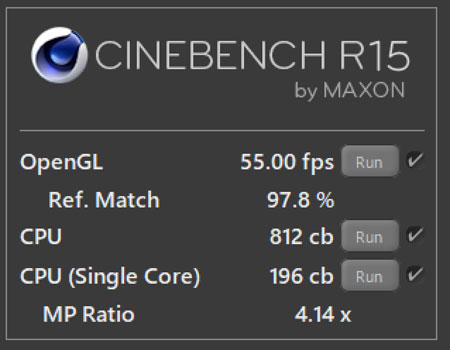
CINEBENCH R15スコア(第10世代 Core i7-10510U)
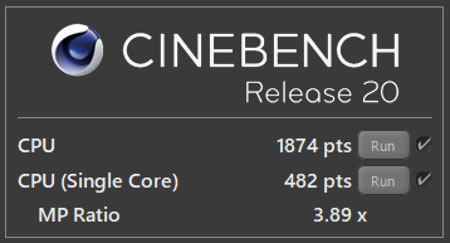
最新版のCINEBENCH R20スコア(第10世代 Core i7-10510U)
実アプリケーションでの快適さを想定したベンチマーク「PCMARK 8」
実アプリケーションでの快適さを想定したベンチマーク「PCMARK 8」でベンチマークしてみました。他機種との性能比較の参考としてください。
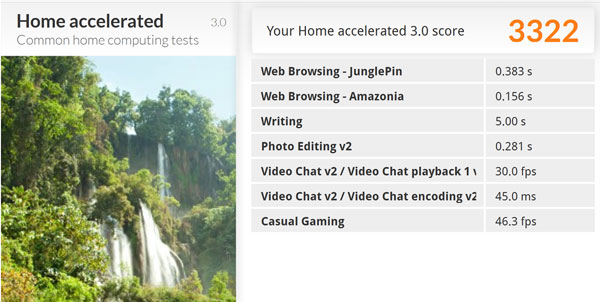
一般的な使い勝手の「Home」は3322。
普段使いは文句なし。
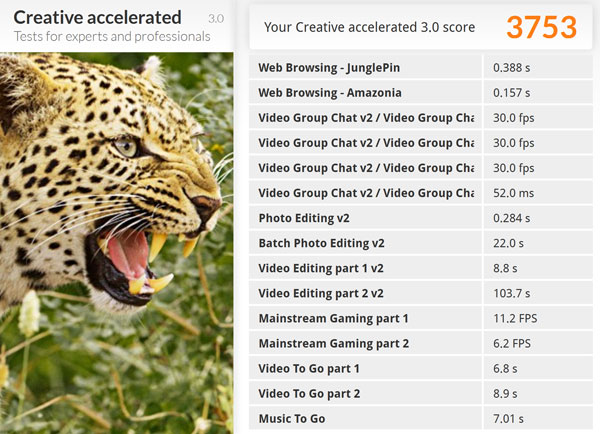
画像や動画編集などクリエイティブな使い勝手の「Creative」は3753。
クリエイティブ用途に特化しなければ十分使える。
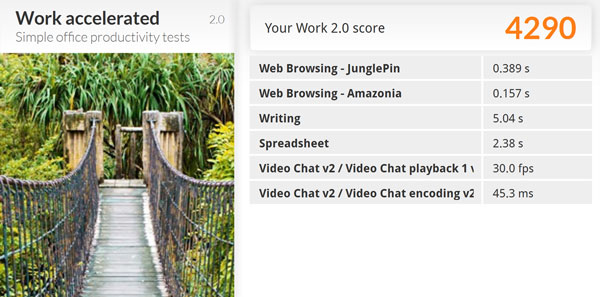
文書作成など仕事の使い勝手の「Work」は4290。
高いスコアです。
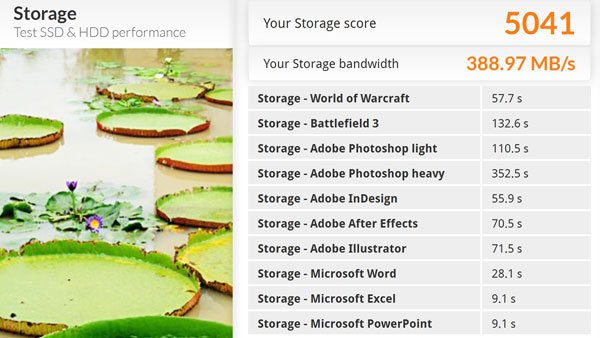
ストレージへのアクセス速度を調べる「Strage(SSD)」は5041。
かなり速いです。
ファイナルファンタジー14 紅蓮の解放者の公式ベンチマークテストで性能をチェック
比較的軽いグラフィック負荷である、ファイナルファンタジー14 紅蓮の解放者のベンチマークテストを試してみました。
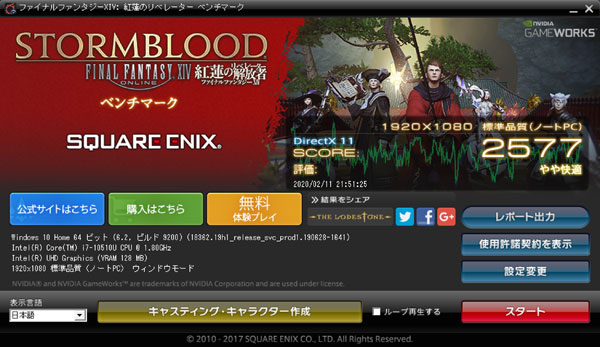
一般的な「高解像度1920×1080、標準品質、DirectX 11」の設定で、『やや快適』でした。
ゲーム主用途としては不向きですね。
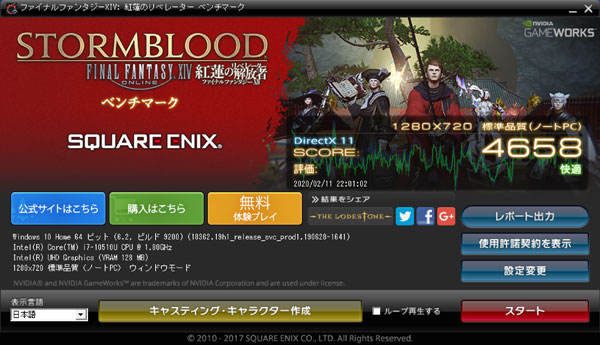
ちなみに、表示解像度を1280×720まで下げると『快適』になります。
快適なプレイは可能です。
(総まとめ)高コストパフォーマンスな薄型ノートXPS 13 7390
最近のモバイルノートは、20万円前後するハイエンドモバイルから数万円程度のローエンドモバイルまで幅広い機種が各メーカーから発売されています。その中で、XPS 13 7390は中〜高価格帯ながらも、デザイン・性能面共に高コストパフォーマンスを誇ります。
なお、最安値の「XPS スタンダード」パッケージだと、11万円台(2020年2月時点。割引クーポンを利用すると9万円台)から購入可能ですので、気になる方は、チェックしてみてください。
XPS 13 7390は、
- 最新の第10世代Core iプロセッサと高速SSDを標準搭載
- 13インチノートながら従来の11インチノートサイズにコンパクト化
- 削り出しアルミフレームやカーボンファイバ複合材など贅沢な素材を採用
- コントラストや色純度が高い液晶モニタを搭載
など、メインノートの買い替えはもちろん、2台目のサブノートとしてもおすすめです。
なお、リニューアルされた兄弟機種「New XPS 13(9300)」も併売されています。
気になる方は、下記レビューもご参照ください。
DELL公式サイト 製品ページリンク
![]() 大きくて使いやすい13.3インチ液晶モニタ/最新省電力CPUを搭載するXPS 13 7390。
大きくて使いやすい13.3インチ液晶モニタ/最新省電力CPUを搭載するXPS 13 7390。
詳しくは、New XPS 13 7390(DELL公式サイト)をご参照ください。
